Khi trình bày văn bản, đôi lúc bạn cần phải gắn Hyperlink tới một địa chỉ nào đó, một trang web, một folder hay file để giải thích cho nội dung của mình. Bài viết này sẽ giúp bạn tạo Hyperlink trong Word nhanh chóng, tiện lợi.
TẠO HYPERLINK TỚI ĐỊA CHỈ CỤ THỂ TRONG CÙNG MỘT VĂN BẢN
Để thực hiện tạo Hyperlink tới địa chỉ cụ thể nào đó trong cùng một văn bản bạn thực hiện như sau:
Bước 1: Chọn nội dung sẽ là điểm đến của Hyperlink đó: 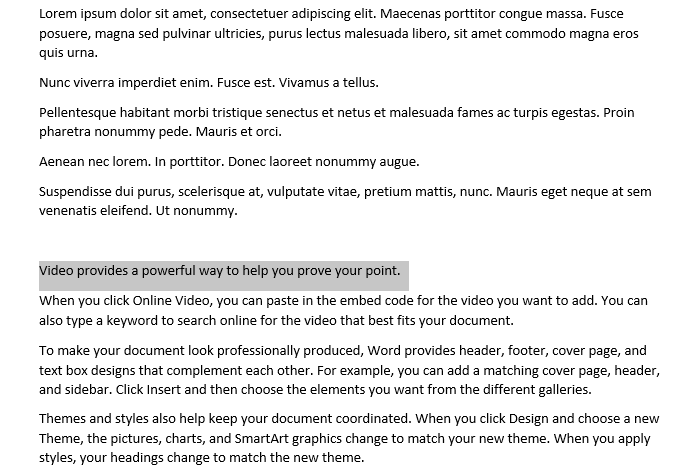 Bước 2: Tiến hành tạo một Bookmark bằng việc chọn thẻ Insert, nhóm Links -> Bookmark.
Bước 2: Tiến hành tạo một Bookmark bằng việc chọn thẻ Insert, nhóm Links -> Bookmark. 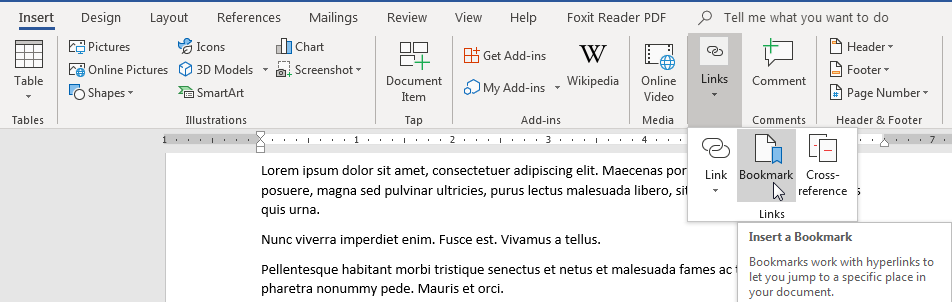 Bước 3: Tại hộp thoại Bookmark, tiến hành đặt tên theo ý bạn muốn, sau đó ấn Add.
Bước 3: Tại hộp thoại Bookmark, tiến hành đặt tên theo ý bạn muốn, sau đó ấn Add. 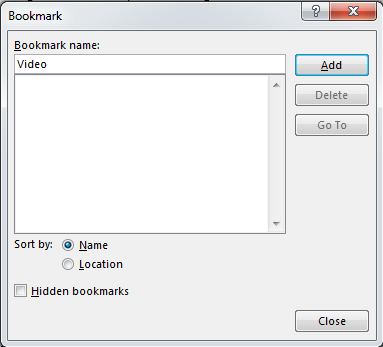 Bước 4: Lúc này, hãy chọn nơi mà bạn muốn đặt làm Hyperlink, sau đó click chuột phải rồi chọn Hyperlink…:
Bước 4: Lúc này, hãy chọn nơi mà bạn muốn đặt làm Hyperlink, sau đó click chuột phải rồi chọn Hyperlink…: 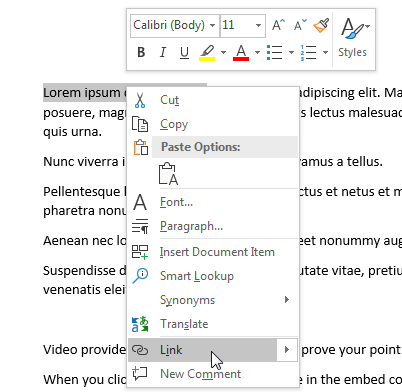 Bước 5: Khi hộp thoại hiện ra, hãy nhấn chọn Place in This Document, rồi chọn tiếp Bookmarks, chọn trong danh sách Bookmark và ấn OK.
Bước 5: Khi hộp thoại hiện ra, hãy nhấn chọn Place in This Document, rồi chọn tiếp Bookmarks, chọn trong danh sách Bookmark và ấn OK. 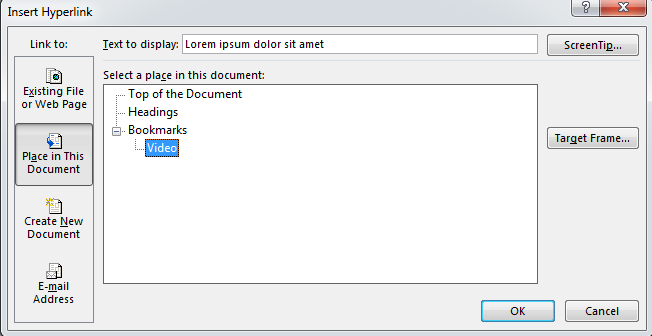 Vậy bạn đã có ngay một đường dẫn tới phần khác của văn bản rồi đấy. Để thực hiện di chuyển, bạn nhấn giữ phím Ctrl sau đó click vào đường dẫn là được.
Vậy bạn đã có ngay một đường dẫn tới phần khác của văn bản rồi đấy. Để thực hiện di chuyển, bạn nhấn giữ phím Ctrl sau đó click vào đường dẫn là được. 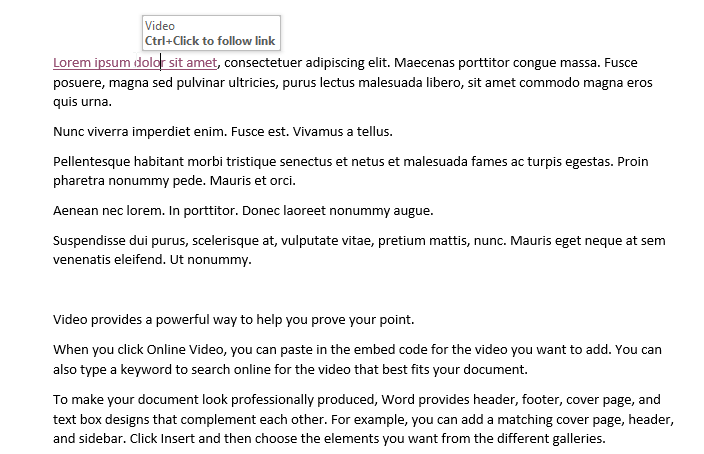 Đừng quên xem thêm các kiến thức bổ ích khác về Word:
Đừng quên xem thêm các kiến thức bổ ích khác về Word:
Hướng dẫn định dạng cỡ chữ trong văn bản Word
